Aggiornato 2024 di aprile: smetti di ricevere messaggi di errore e rallenta il tuo sistema con il nostro strumento di ottimizzazione. Scaricalo ora su questo link
- Scarica e installa lo strumento di riparazione qui.
- Lascia che scansioni il tuo computer.
- Lo strumento sarà quindi ripara il tuo computer.
Windows 10 è preinstallato con una varietà di applicazioni. Alcuni sono molto utili, ma altri, come l'applicazione Xbox, possono occupare spazio prezioso. Se non sei un utente Xbox, o anche un giocatore in generale, puoi rimuovere questa applicazione dal tuo computer Windows 10. Ma non esiste un processo semplice da seguire, vale a dire che Microsoft non ha reso facile disinstallare questo software.
Fortunatamente, c'è un trucco qui completamente rimuovere l'app Xbox (e la sua icona verde nel menu Start) dal tuo sistema operativo.
Cos'è l'applicazione Xbox?
Tra queste applicazioni, che alcuni considerano non necessarie, o "bloatware", c'è l'applicazione Xbox. L'applicazione Xbox è qualcosa che potrebbe essere utile se hai un account Xbox Live. Ti dà una dashboard con la quale puoi gestire il tuo account e hai alcune funzionalità aggiuntive come il telecomando o le funzioni per il secondo schermo. Se non hai un account Xbox Live, potresti non averne bisogno.
Come disinstallare l'app Xbox in Windows 10:
Utilizzo di Windows PowerShell
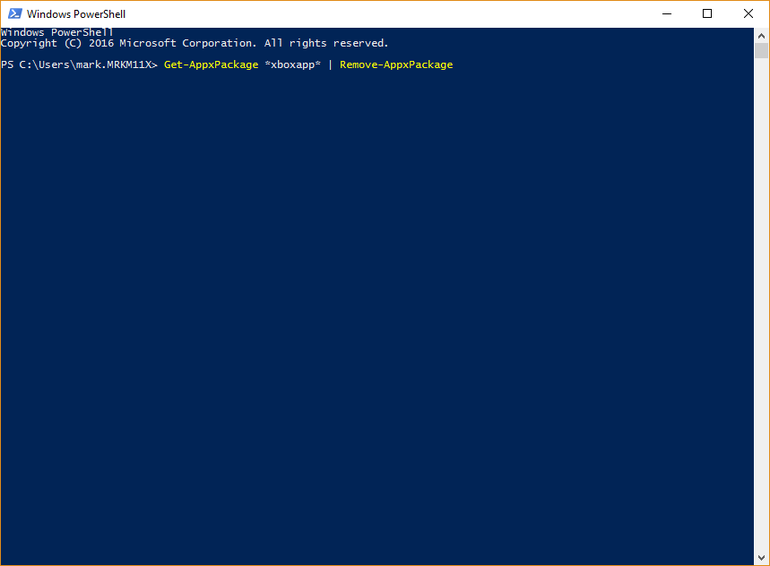
È necessario utilizzare Windows PowerShell. Potresti dover digitare alcuni comandi e esamineremo ogni passaggio passo dopo passo.
- Innanzitutto, fai clic sul menu Start.
- Digitare PowerShell e fare clic con il pulsante destro del mouse sul risultato. Seleziona Esegui come amministratore.
- In PowerShell digitare i comandi spiegati di seguito.
Aggiornamento di aprile 2024:
Ora puoi prevenire i problemi del PC utilizzando questo strumento, ad esempio proteggendoti dalla perdita di file e dal malware. Inoltre è un ottimo modo per ottimizzare il computer per le massime prestazioni. Il programma corregge facilmente gli errori comuni che potrebbero verificarsi sui sistemi Windows, senza bisogno di ore di risoluzione dei problemi quando hai la soluzione perfetta a portata di mano:
- Passo 1: Scarica PC Repair & Optimizer Tool (Windows 10, 8, 7, XP, Vista - Certificato Microsoft Gold).
- Passaggio 2: fare clic su "Avvio scansione"Per trovare problemi di registro di Windows che potrebbero causare problemi al PC.
- Passaggio 3: fare clic su "Ripara tutto"Per risolvere tutti i problemi.
Come accennato in precedenza, ci sono alcune opzioni. Quello che puoi trovare in altre guide che trattano questo argomento è get-appxpackage * xboxapp * | remove-appxpackage. Tuttavia, è necessario tenere presente che questo comando elimina l'applicazione, ma solo per l'account utente corrente. Se ti connetti a un altro utente, l'applicazione esiste ancora.
Per eliminare l'applicazione per tutti gli utenti che hai attualmente sul computer, devi aggiungere il flag -allusers. Pertanto, il comando get-appxpackage -allusers * xboxapp * è il | Comando Remove-AppxPackage.
Tuttavia, se crei un nuovo account in futuro, l'applicazione esisterà ancora e per risolvere questo problema, c'è un altro comando, "get-approvisionedpackage -online | dove l'oggetto {$ _. packagename -like "* xboxapp *"}. | Rimuovi i pacchetti approvati - online ".
Disinstallare l'applicazione Xbox dal menu Start.

Il modo più semplice per disinstallare un'applicazione è fare clic con il tasto destro. Esistono due modi, uno nuovo con l'ultimo aggiornamento delle funzionalità di Windows.
- Digitare Xbox in Inizia ricerca e quando l'applicazione Xbox appare nell'elenco, fare clic con il tasto destro del mouse e selezionare l'opzione Disinstalla.
- Il secondo è quello di evidenziare l'applicazione Xbox con i tasti freccia per aprire i dettagli come si può vedere nell'immagine. I dettagli sono divisi in due sezioni:
- Menu generali e puoi vedere "Apri" solo con un pulsante rotondo rivolto verso il basso.
In secondo luogo, l'elenco dei menu consente di accedere rapidamente alle sezioni dell'applicazione come impostazioni, ecc. - Espandi il pulsante rotondo e dovresti avere opzioni come Entpin da Start, Aggiungi alla barra delle applicazioni, ecc. Anche la disinstallazione deve avvenire qui.
Disabilita l'app Xbox

Se non si desidera disinstallare completamente l'applicazione Xbox da Windows in questo passaggio, la disabiliteremo fino a quando non verrà attivata manualmente.
- Apri la barra di ricerca e digita "Servizi".
- Fare clic con il pulsante destro del mouse sull'icona Servizi e selezionare l'opzione "Esegui come amministratore".
- Una volta lì, scorri verso il basso l'elenco e vedrai le opzioni di Xbox Live.
- Fare doppio clic sul servizio Xbox Accessory Management.
- Fai clic sul pulsante Stop nella finestra a comparsa.
- Quindi fare clic sull'opzione Tipo di avvio e selezionare Disabilitato dall'elenco a discesa e accettare le impostazioni.
CONCLUSIONE
L'applicazione Xbox integrata è un'utile aggiunta per i giocatori della console, che ti consente di connettere il tuo PC alla tua Xbox One e vedere cosa stanno giocando i tuoi amici, condividere clip live nel gioco e persino lanciare alcuni giochi tra dispositivi da Windows 10 in poi . Tutto questo è fantastico se sei un giocatore Xbox, ma se non lo sei, l'applicazione è essenzialmente solo uno spreco di spazio e risorse sul tuo computer.
Suggerimento esperto: Questo strumento di riparazione esegue la scansione dei repository e sostituisce i file corrotti o mancanti se nessuno di questi metodi ha funzionato. Funziona bene nella maggior parte dei casi in cui il problema è dovuto alla corruzione del sistema. Questo strumento ottimizzerà anche il tuo sistema per massimizzare le prestazioni. Può essere scaricato da Cliccando qui

CCNA, Web Developer, PC Risoluzione dei problemi
Sono un appassionato di computer e un professionista IT praticante. Ho alle spalle anni di esperienza nella programmazione di computer, risoluzione dei problemi hardware e riparazione. Sono specializzato in sviluppo Web e progettazione di database. Ho anche una certificazione CCNA per la progettazione della rete e la risoluzione dei problemi.

